Lampa błyskowa jest często niezbędna podczas robienia portretów. Niezależnie od tego, czy są to zwykłe zdjęcia z imprezy, czy portrety rodzinne dla klienta.
Podczas gdy lampa błyskowa może być bardzo pomocna w oświetleniu, może również powodować czerwone oczy na naszych obiektach.
Na szczęście Lightroom ma łatwe narzędzie do poprawienia tego. Oto jak używać środka do usuwania efektu czerwonych oczu Lightrooms w kilku szybkich i łatwych krokach!
Co to jest efekt czerwonych oczu w fotografii?
Mówiąc najprościej, czerwone oczy pojawiają się na zdjęciach, ponieważ obiekt jest obrócony pod odpowiednim kątem, aby spowodować odbicie błysku w ich oczach. To, co widzimy jako czerwone oczy, to odbicie.
Może się to również zdarzyć podczas fotografowania zwierząt. Kiedy Fido ma zielone świecące oczy na zdjęciach, pochodzi z tego samego odbicia lampy błyskowej.
Oba rodzaje odbić są naprawiane w ten sam sposób, za pomocą narzędzia do usuwania efektu czerwonych oczu Lightrooma. Zobaczmy, jak korzystać z tego narzędzia w naszym retuszu zdjęć.
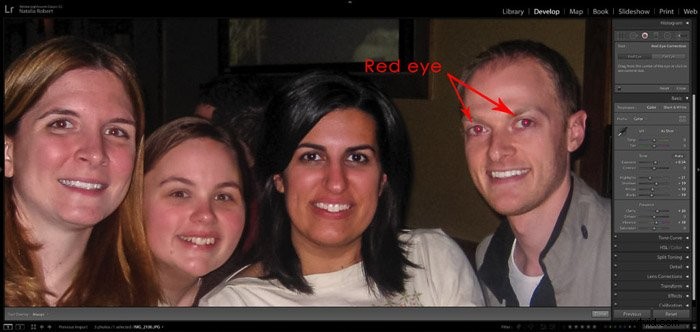
Wybieranie narzędzia do korekcji efektu czerwonych oczu
Pracując w module Develop programu Lightroom, wybierz narzędzie Korekcja efektu czerwonych oczu z prawej kolumny. Można go znaleźć między narzędziem do usuwania plam a filtrem gradientowym.
Następnie wybierz korekcję efektu czerwonych oczu lub oka zwierzaka. Red Eye służy do fotografowania ludzi, ponieważ nasze oczy odbijają się na czerwono. Pet Eyes poprawią zielono-żółte odcienie, które odbijają się w oczach zwierząt.
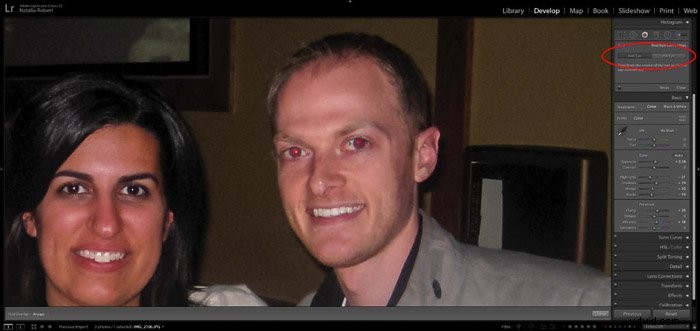
Wybierz gdzie poprawić
Następnie kliknij i przeciągnij od środka czerwonego oka. Zwolnij, gdy narysujesz okrąg obejmujący całą tęczówkę oka.
Możesz dostosować rozmiar tak samo, jak narzędzie filtrowania promieniowego, klikając i przeciągając krawędzie, aby dostosować rozmiar. Lub klikając i przeciągając środek, aby przenieść cały wybór.
Jak dostosować swoje poprawki
Gdy już wybierzesz miejsce, w którym chcesz, możesz dostosować rozmiar źrenicy i ciemność za pomocą suwaków.
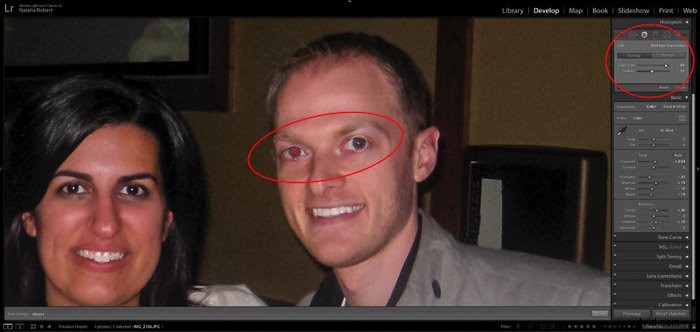
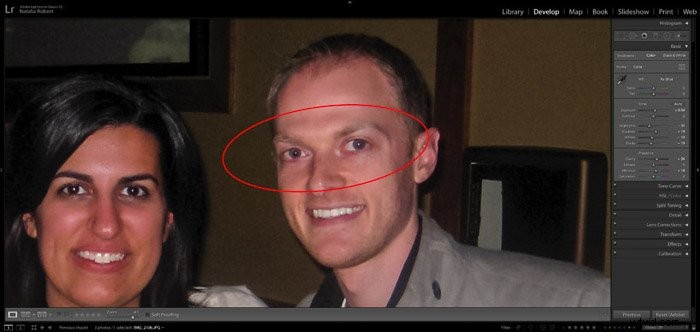
Powtórz, przejrzyj i gotowe!
Po wykonaniu jednego oka możesz wykonać ten sam proces z drugim okiem, aby wprowadzić dalsze poprawki.
Jeśli chcesz dostosować jeden wybór po kliknięciu z niego, zawsze możesz wrócić i kliknąć zaznaczenie aby dostosować ustawienia.
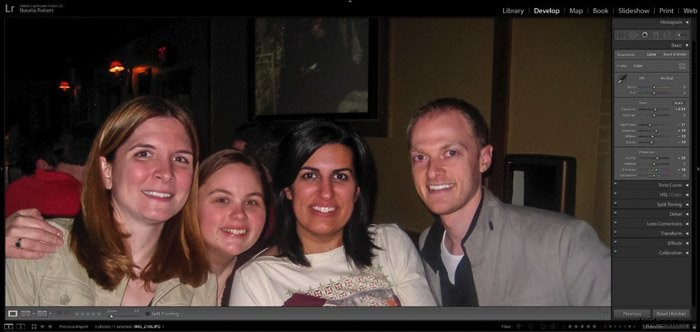
Wniosek
Lightroom bardzo ułatwia nam naprawienie nieznośnych czerwonych oczu, które czasami pojawiają się podczas fotografowania z lampą błyskową.
Dzięki temu narzędziu do usuwania efektu czerwonych oczu możemy kontynuować fotografowanie, wiedząc, że istnieje sposób na łatwe poprawienie zdjęcia dla naszych klientów !
